WooCommerce'de Ürün Arama Nasıl İyileştirilir (5 Kolay Yol)
Yayınlanan: 2022-09-01WooCommerce'de ürün aramayı iyileştirmenin bir yolunu mu arıyorsunuz?
Güçlü bir arama, müşterilerin aradıklarını kolayca bulmalarını sağladığından, herhangi bir çevrimiçi mağaza için en önemli başarı faktörlerinden biridir.
Bu kılavuzda, WooCommerce'de kodlama gerektirmeden ürün aramanızı iyileştirmenin en iyi 5 yolunu seçtik.
Bu makalede daha hızlı gezinmenize yardımcı olacak bir içindekiler tablosu:
- WooCommerce'de Ürün Arama Nasıl İyileştirilir
- Aramanızı WooCommerce Ürünleri ile Kısıtlayın
- Ürün Özelliklerine Göre Aramayı Etkinleştir
- Ürün Kategorisine Göre Aramayı Etkinleştir
- Ürün Etiketlerine Göre Aramayı Etkinleştir
- Ürün SKU'larını Aranabilir Hale Getirin
Hadi buna dalalım!
WooCommerce'de Ürün Aramayı Neden İyileştirmelisiniz?
WooCommerce, WordPress için en iyi ve en güçlü e-ticaret çözümlerinden biridir.
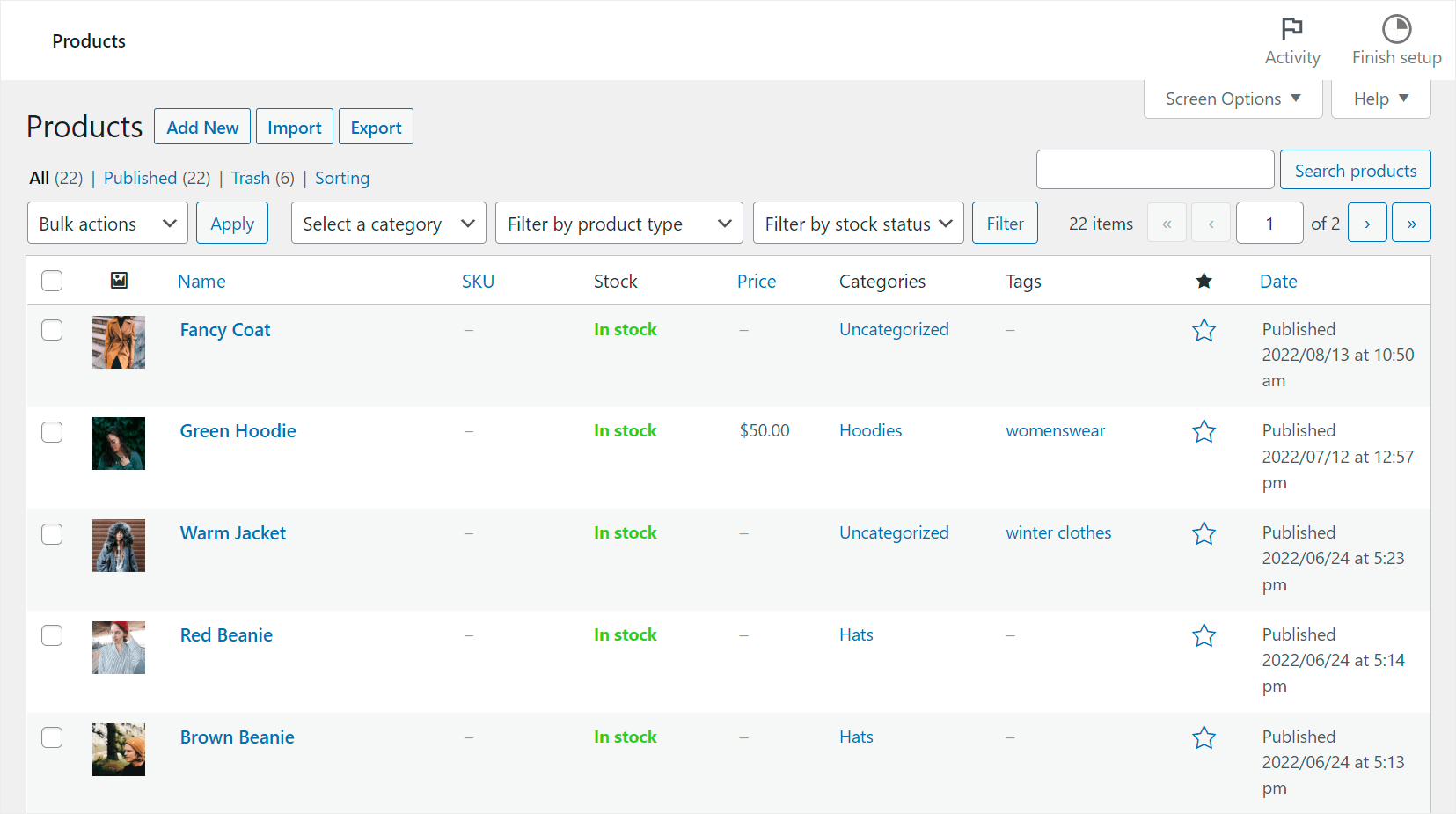
Ancak konu ürün aramaya gelince, her şey o kadar da pembe değil.
Mesele şu ki, WooCommerce sadece bir eklenti olduğundan, birçok zayıf yönü olan varsayılan WordPress arama motorunu kullanıyor.
Örneğin, ürün özelliklerini dikkate almaz, arama sonuçlarınızı kontrol etmenize imkan vermez, herhangi bir arama verisi toplamaz ve daha pek çok şey.
Bu nedenle, çevrimiçi ortamda başarılı olmak ve işinizi büyütmek istiyorsanız, WooCommerce aramasını geliştirmek ana hedeflerinizden biri olmalıdır.
Özellikle sizin için, teknik becerileriniz ve WordPress deneyiminiz ne olursa olsun, bunu yapmanın en etkili yollarını seçtik.
Onlara ayrıntılı bir göz atalım.
WooCommerce'de Ürün Arama Nasıl İyileştirilir
WooCommerce ürün aramanızı daha akıllı hale getirmenin en kolay yolu SearchWP kullanmaktır.
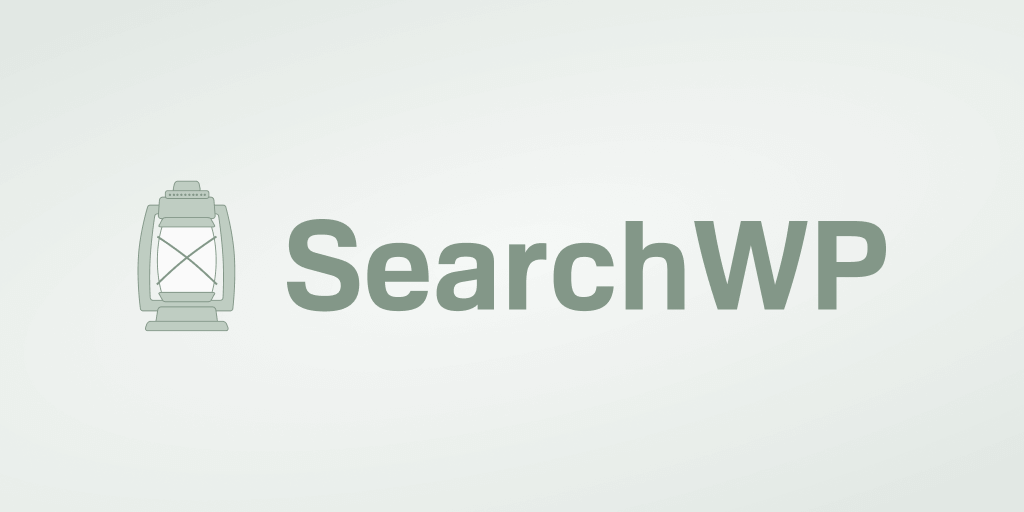
SearchWP, birçok özellikle birlikte gelen güçlü ve yeni başlayanlar için uygun bir WordPress arama eklentisidir.
Ayrıca WooCommerce ile tamamen uyumludur ve kurulumdan hemen sonra aramanızı iyileştirmenize olanak tanır.
Örneğin, aramayı yalnızca WooCommerce ürünleriyle sınırlayabilir, arama sonuçlarında belirli ürünlere öncelik verebilir, ürün özelliklerini aranabilir hale getirebilir ve çok daha fazlasını yapabilirsiniz.
Ancak bu, 30.000'den fazla site sahibinin bu eklentiyi takdir ettiği özelliklerin kısa bir listesidir.
SearchWP'yi aşağıdakiler için de kullanabilirsiniz:
- Ziyaretçilerinizin arama etkinliği hakkında ayrıntılı raporlar alın . Müşterilerinizin sitenizde ne aradığını görün ve arama davranışlarına ilişkin değerli bilgiler edinin.
- Arama sonuçlarını canlı modda görüntüleyin . Doğru ürünleri daha hızlı bulmalarına ve kullanıcı deneyimlerini iyileştirmelerine yardımcı olmak için ziyaretçilerinize anında arama sonuçları verin.
- Arama sonuçlarının sırasını özelleştirin . Sitenizdeki arama sonuçlarının sırasını iş ihtiyaçlarınızı karşılamak için istediğiniz şekilde değiştirin.
- Belirli ürünleri arama sonuçlarından gizleyin . Gereksiz ürünleri veya sayfaları arama sonuçlarınızdan hariç tutun, böylece müşterilerinizi alışveriş yapmaktan hiçbir şey alıkoyamaz.
Bununla, WooCommerce aramanızı daha iyi hale getirmek için SearchWP'yi nasıl kullanabileceğinizi anlayalım.
Başlamak için SearchWP kopyanızı buradan almanız gerekir.
İşiniz bittiğinde, SearchWP hesap kontrol panelinize gidin ve İndirilenler sekmesine gidin.
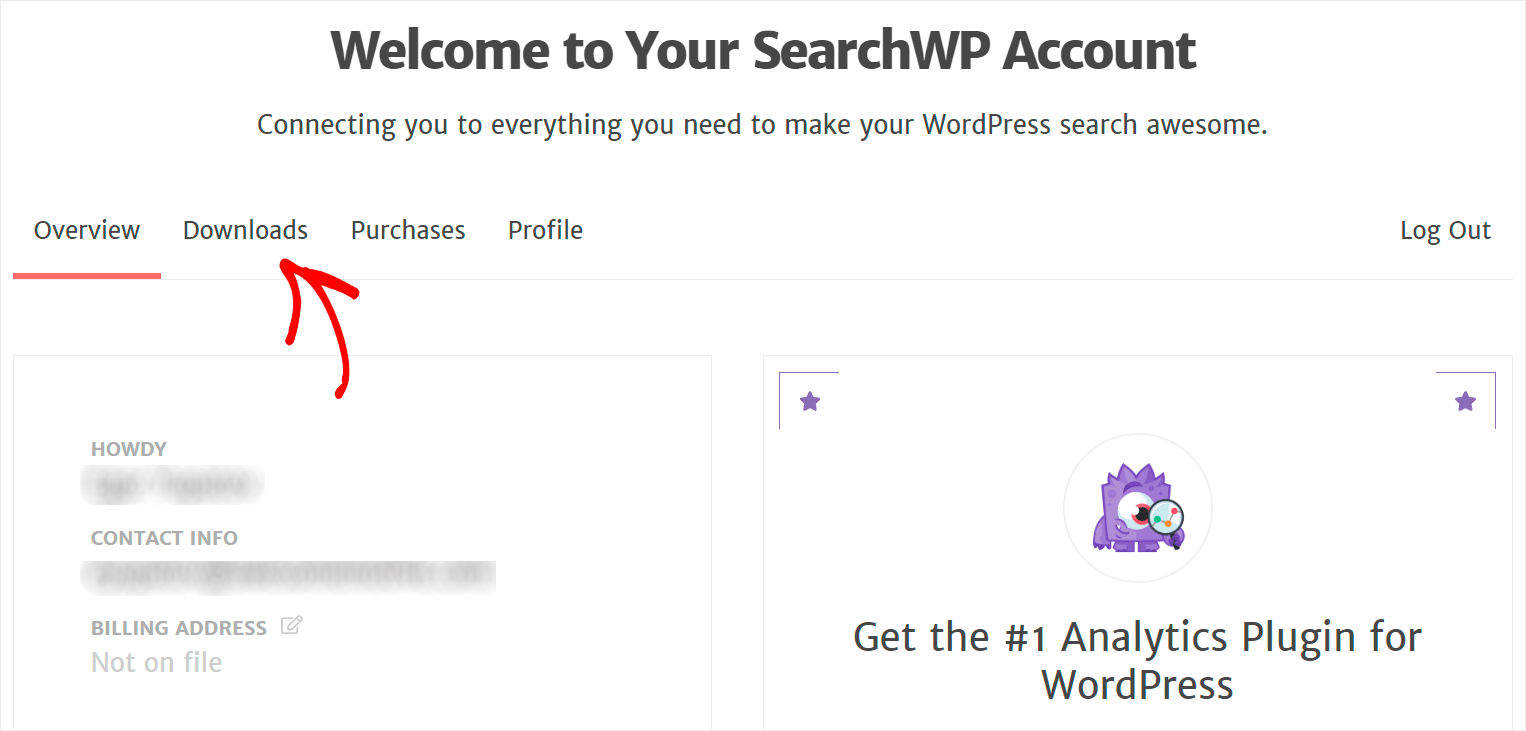
Ardından, eklenti ZIP arşivini bilgisayarınıza kaydetmek için SearchWP İndir düğmesine basın.
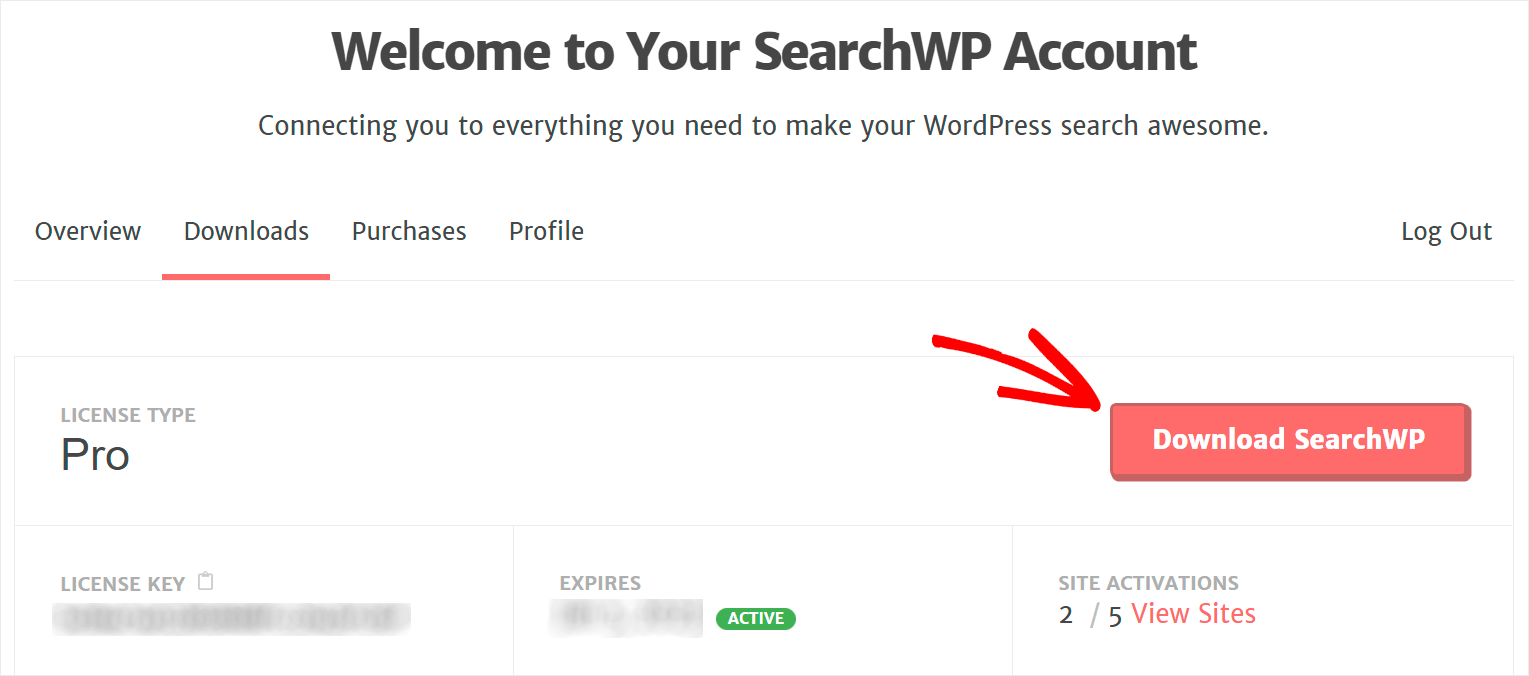
İndirdikten sonra, aynı sayfanın sol alt köşesindeki eklenti lisans anahtarını kopyalayın.
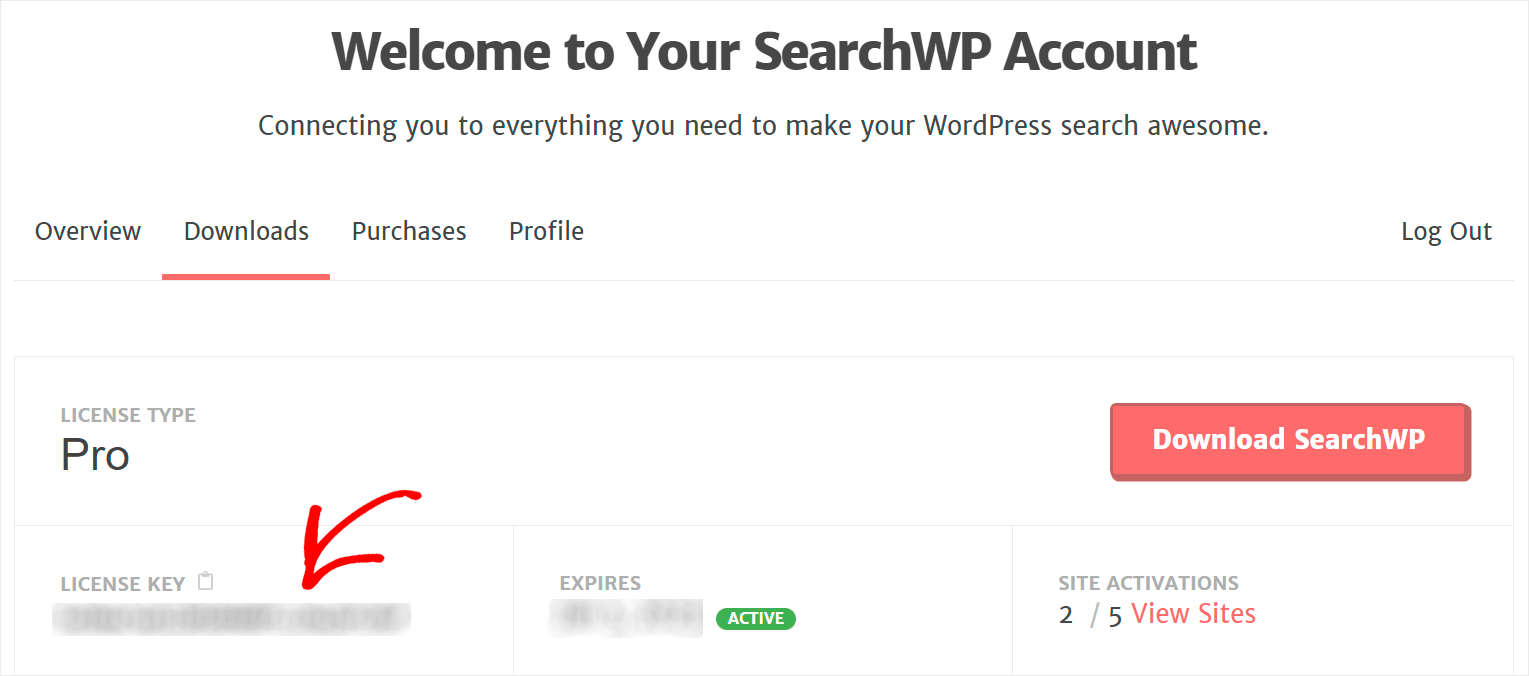
Şimdi indirilen dosyayı sitenize yüklemeniz ve eklentiyi yüklemeniz gerekecek.
Bu konuda yardıma ihtiyacınız varsa, bir WordPress eklentisinin nasıl kurulacağına ilişkin bu adım adım kılavuza göz atın.
Eklenti kurulumunun ardından SearchWP kopyanızı etkinleştirmeniz gerekir.
Bunu yapmanın en hızlı yolu, WordPress kontrol panelinizin üst panelindeki Lisansı Etkinleştir düğmesini tıklamaktır.
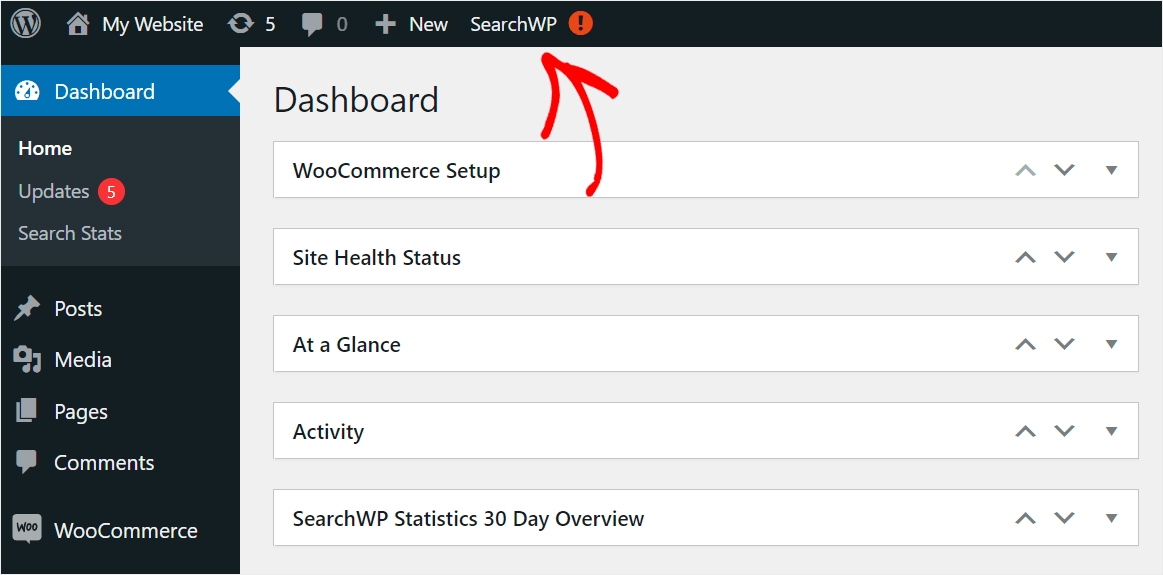
Ardından, daha önce kopyaladığınız lisans anahtarını Lisans alanına yapıştırın ve Etkinleştir'i tıklayın.
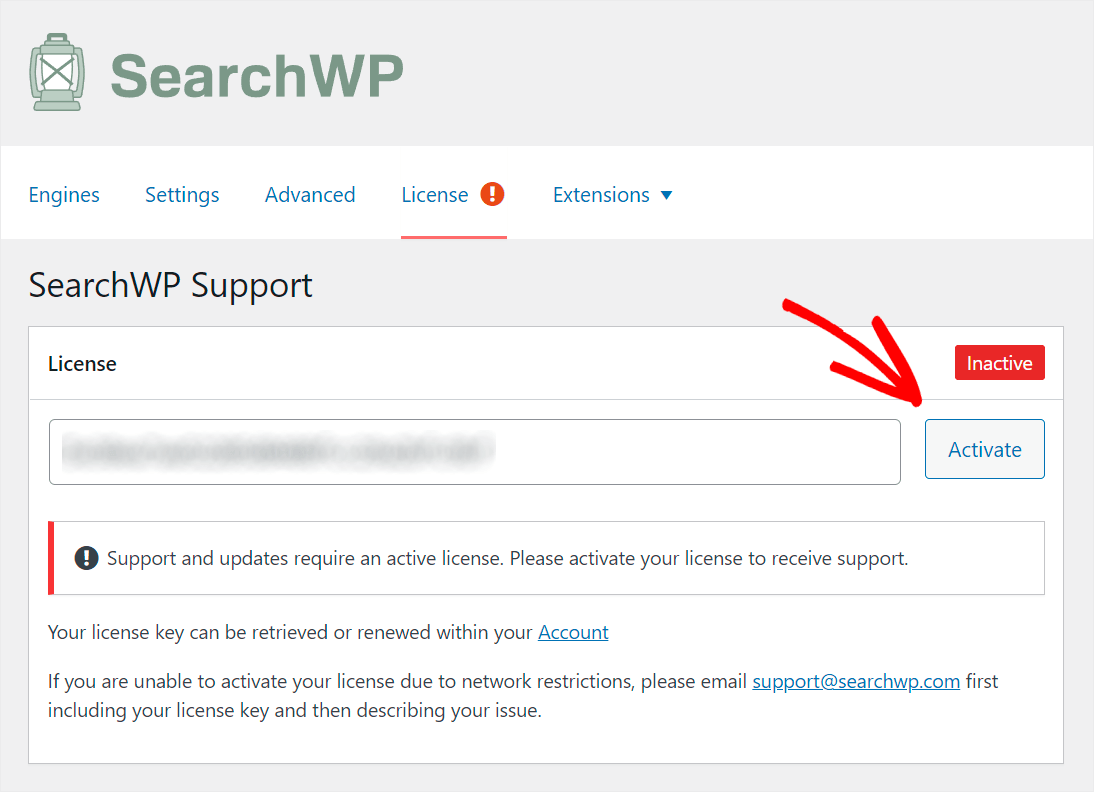
SearchWP kopyanızı etkinleştirdikten sonra, WooCommerce aramanızı iyileştirmeye hazırsınız.
Başlamak için SearchWP kontrol panelinizdeki Motorlar sekmesine gidin.
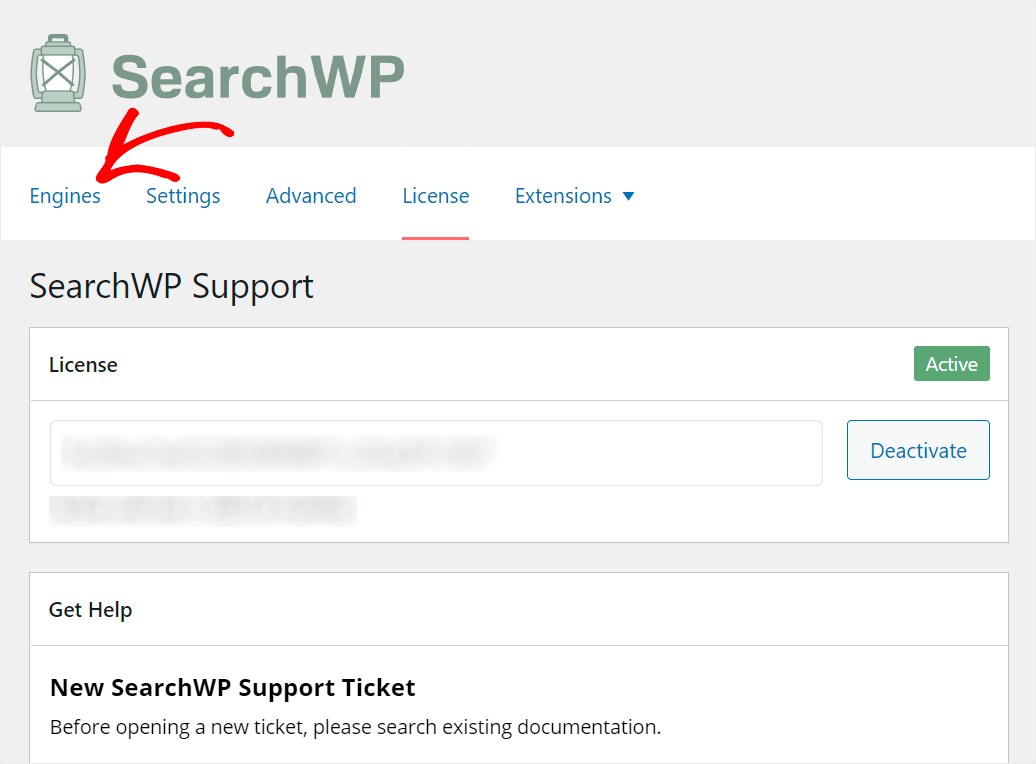
Burada SearchWP ile oluşturulan tüm arama motorlarınızı bulabilirsiniz. Bu eklenti, birden fazla arama motoru eklemenize ve bunları istediğiniz şekilde özelleştirmenize olanak tanır.
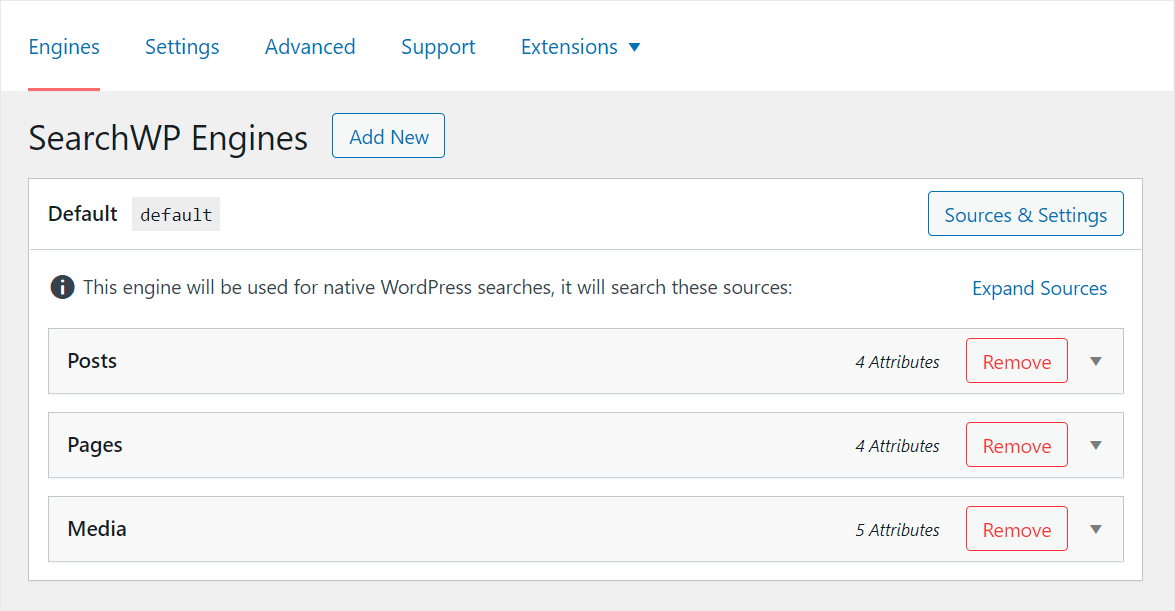
Arama motoru, sitenizde arama yaparken WordPress'in dikkate aldığı bir ayar ve kurallar topluluğudur.
WooCommerce aramanızı daha akıllı hale getirmek ve müşterilerinizin doğru ürünleri daha hızlı bulmasına yardımcı olmak için bunları düzenleyebilirsiniz.

Örneğin, aramanızı yalnızca WooCommerce ürünleriyle sınırlayabilir, ürün özelliklerine göre aramayı etkinleştirebilir, belirli ürünleri hariç tutabilir ve daha pek çok şey yapabilirsiniz.
Başlamak için SearchWP WooCommerce Entegrasyon uzantısını yüklemeniz gerekir.
Bu uzantı, bu eklentilerin sorunsuz entegrasyonunu sağlar ve WooCommerce aramanızı kolayca özelleştirmenize olanak tanır.
Yüklemek için WordPress kontrol panelinizde SearchWP » Uzantılar'a gidin.
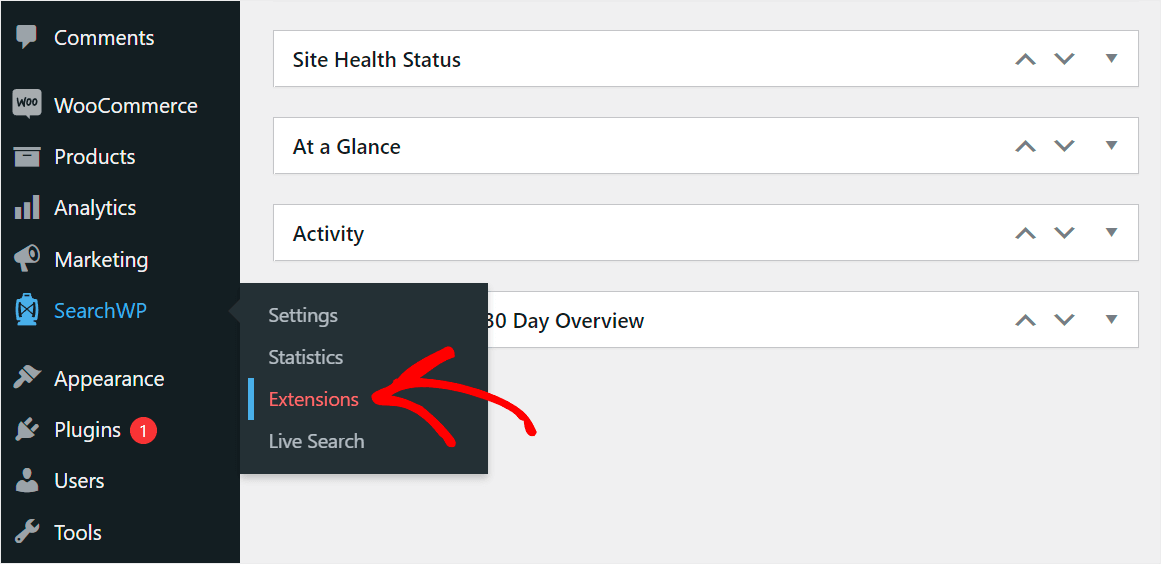
Ardından, WooCommerce Entegrasyon uzantısını bulun ve bölümünün altındaki Yükle'ye tıklayın.

Bundan sonra, WooCommerce aramanızı özelleştirmeye başlamaya hazırsınız.
Satışlarınızı artırmak için bunu nasıl yapabileceğinizin en etkili 5 örneğine bir göz atalım.
1. Aramanızı WooCommerce Ürünleri ile Kısıtlayın
Öncelikle, arama sonuçlarınızı temizlemek için aramanızı WooCommerce ürünleriyle nasıl sınırlayabileceğinizi görelim.
Başlamak için Kaynaklar ve Ayarlar düğmesini tıklayın.
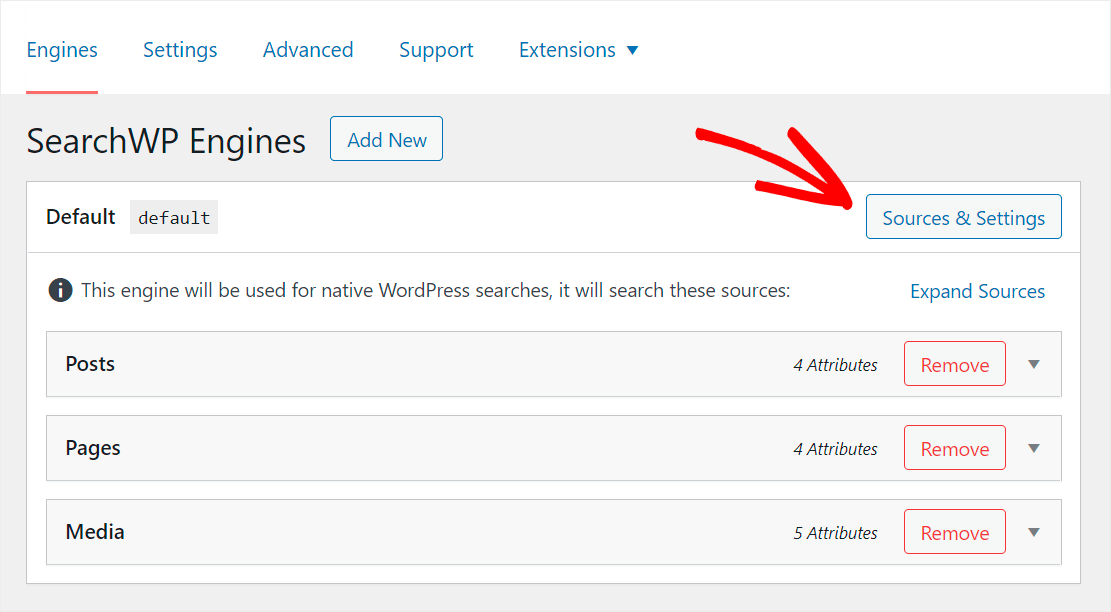
Ardından, Ürünler dışındaki tüm arama kaynaklarının yanındaki kutuların işaretini kaldırın.
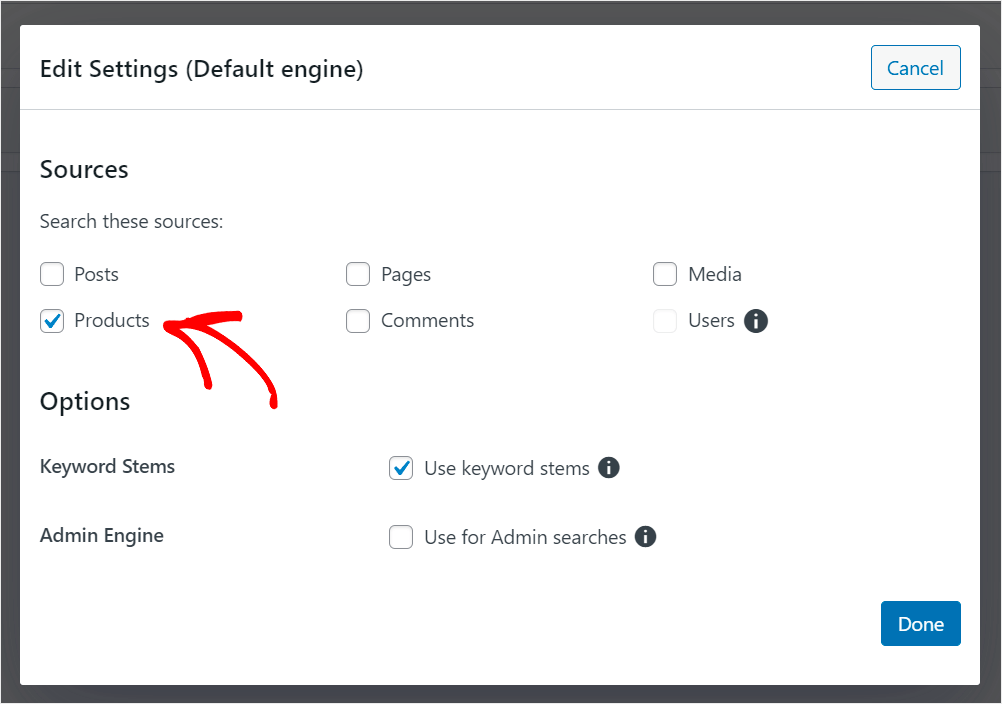
Bitirdiğinizde, değişiklikleri kaydetmek için Bitti'ye basın.

Artık site ziyaretçileriniz yalnızca WooCommerce ürünlerini arayabilir.
2. Ürün Özelliklerine Göre Aramayı Etkinleştirin
WooCommerce'in özel alanlar olarak sakladığı ürün özelliklerini aranabilir hale nasıl getirebileceğinizi de görelim.
Başlamak için Ürünler arama kaynağının altındaki Nitelik Ekle/Kaldır düğmesine basın.
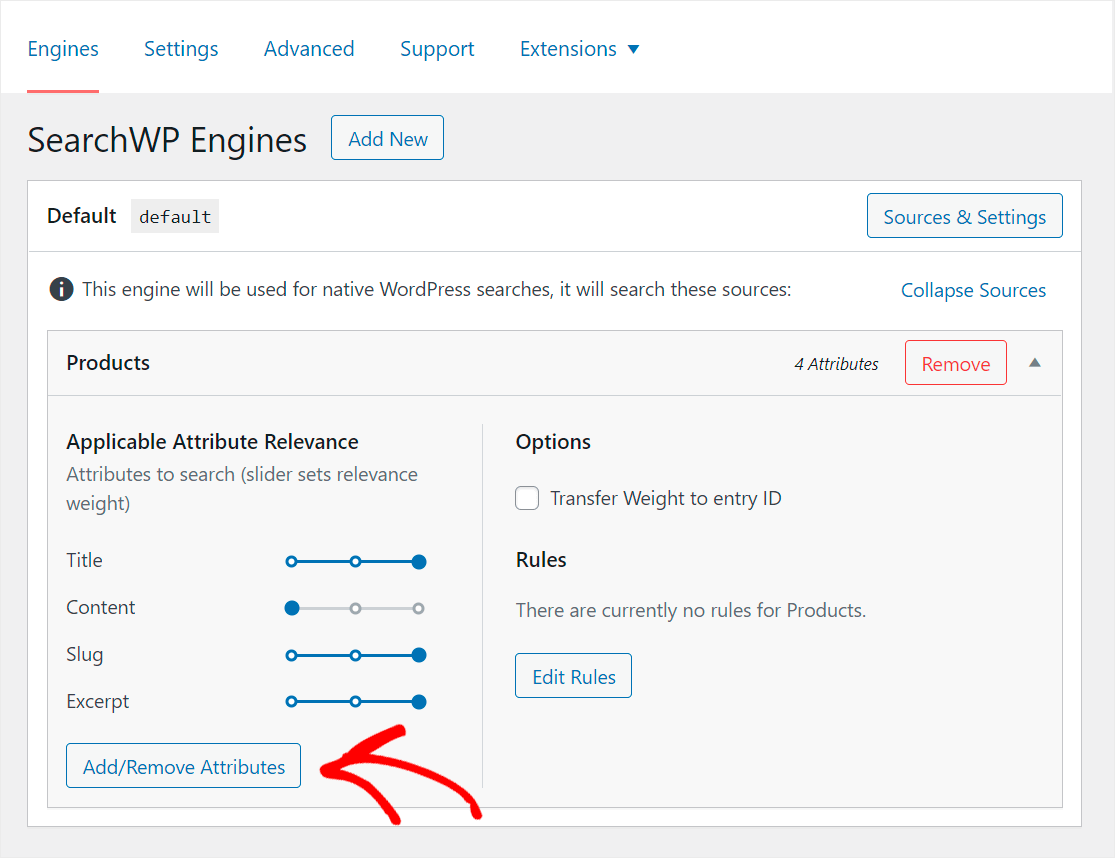
Ardından, Özel Alanlar alanına tıklayın ve Herhangi Bir Meta Anahtar seçeneğini seçin.
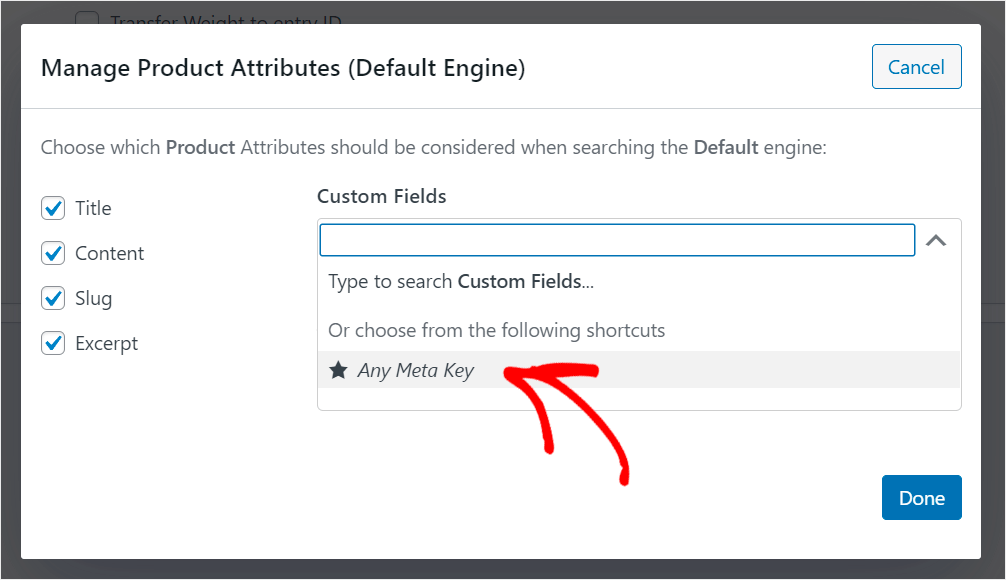
Herhangi bir Meta Anahtar, herhangi bir özel alanı otomatik olarak aranabilir hale getirmenizi sağlayan SearchWP kısayoludur. İsterseniz belirli özel alanların adlarını da girebilirsiniz.
Özel alanlarınızı yönetmeyi bitirdiğinizde, değişikliklerinizi kaydetmek için Bitti'ye basın.

Artık müşteriler, ürününüzü renk, beden, fiyat veya belirttiğiniz diğer özellikler gibi özelliklerine göre bulabilir.
3. Ürün Kategorisine Göre Aramayı Etkinleştir
SearchWP ile müşterilerinize ürün kategorisine göre arama yapma olanağı da verebilirsiniz. Belirli bir ürünü değil de bir kategoriyi aradıklarında kullanışlıdır.
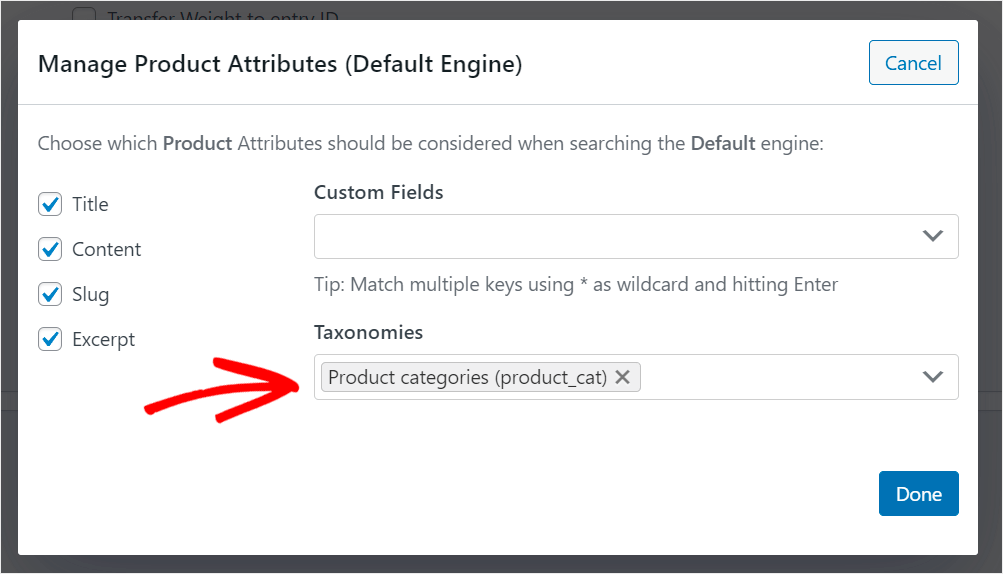
Daha fazla ayrıntı için, WooCommerce ürün kategorilerinin aranabilir hale getirilmesiyle ilgili bu eğiticiye göz atın.
4. Ürün Etiketlerine Göre Aramayı Etkinleştir
Ürün etiketlerine göre aramayı da etkinleştirebilirsiniz. Ürün aramak için yeni yollar açar ve müşterilerinizin aradıklarını daha hızlı bulmasını sağlar.

Daha fazla bilgi için, WooCommerce ürün etiketleri eğitimine göre aramanın nasıl etkinleştirileceğine bakın.
5. Ürün SKU'larını Aranabilir Hale Getirin
Ziyaretçilerinizin doğru ürünleri bulmasına yardımcı olmanın bir başka yolu da ürün SKU'larına göre aramayı etkinleştirmektir.
SKU, kendiniz belirtebileceğiniz benzersiz bir ürün tanımlayıcıdır. Aranabilir hale getirmek, müşterilerinizin SKU'sunu bilen bir ürünü hemen bulmasını sağlar.
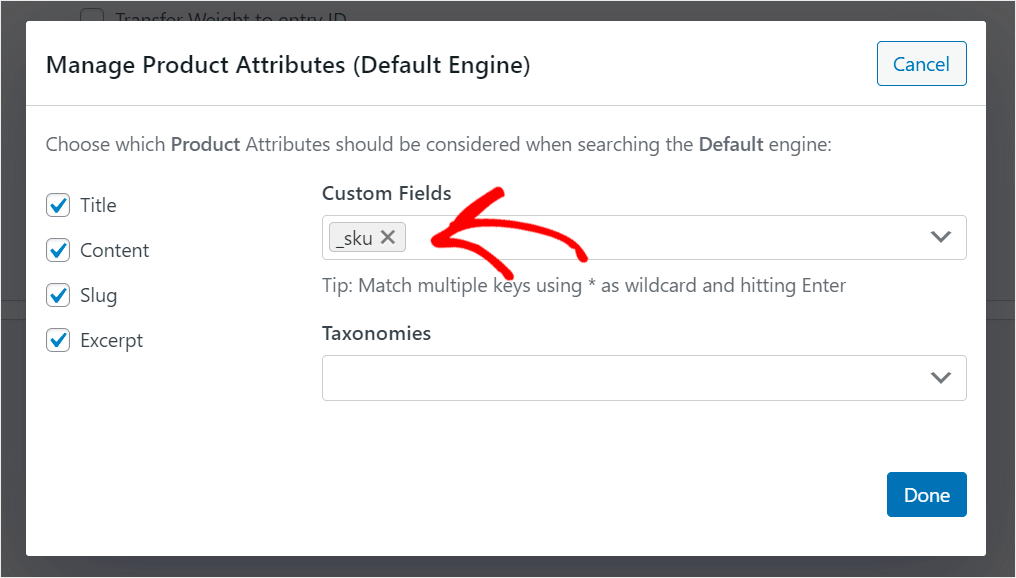
Daha fazla ayrıntı için, WooCommerce ürün SKU'larının aranabilir hale getirilmesiyle ilgili bu adım adım kılavuza bakın.
Bu kılavuzdan, WooCommerce ürün aramanızı birkaç basit yolla nasıl iyileştirebileceğinizi öğrendiniz.
Müşterilerinize daha alakalı arama sonuçları sunmanıza, satışları artırmanıza ve işinizi büyütmenize yardımcı olur.
WooCommerce aramanızı güçlendirmeye hazır mısınız? SearchWP'yi buradan kullanmaya başlayabilirsiniz.
WooCommerce mağazanıza Ajax aramasını nasıl ekleyeceğinizi mi merak ediyorsunuz? Ajax aramasını WooCommerce'e nasıl ekleyeceğiniz konusunda bu ayrıntılı kılavuzu izleyin.
Müşterilerinizin ürünleri etiketlere göre aramasına izin vermek mi istiyorsunuz? WooCommerce adım adım öğreticide ürün etiketlerine göre nasıl arama yapacağınızı kontrol edin.
